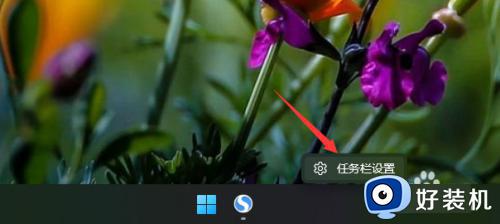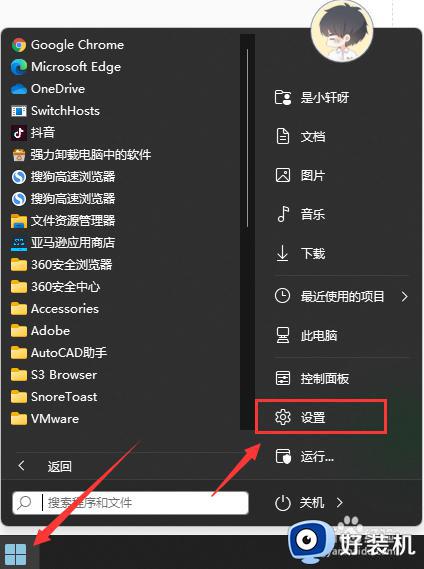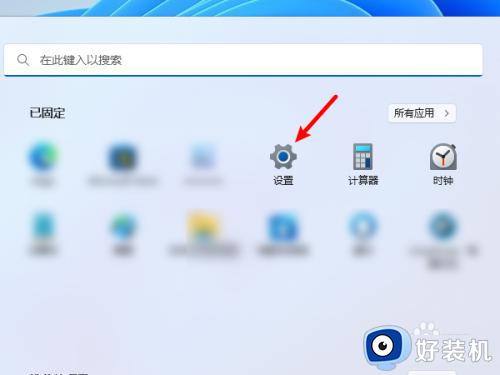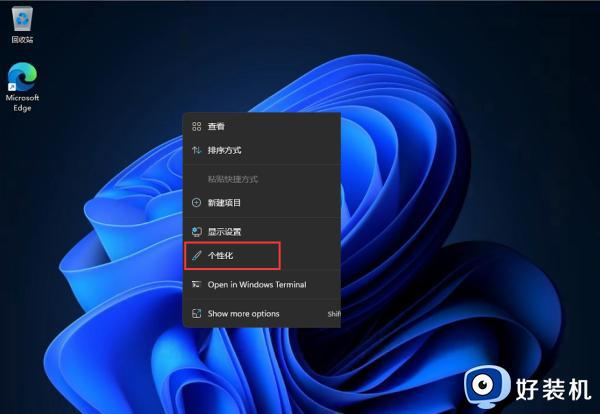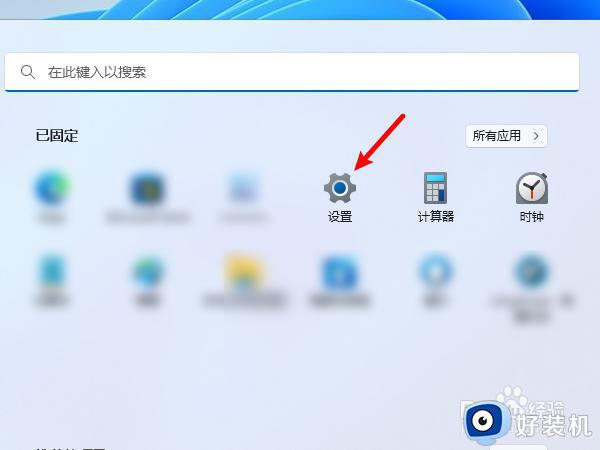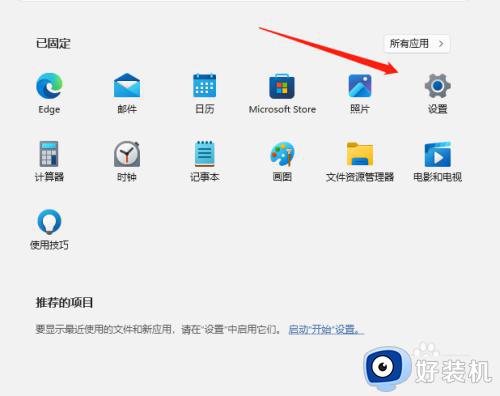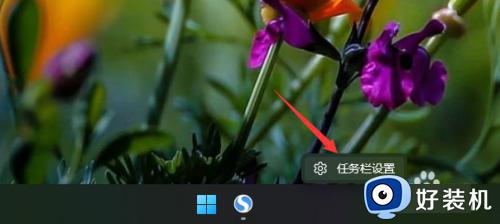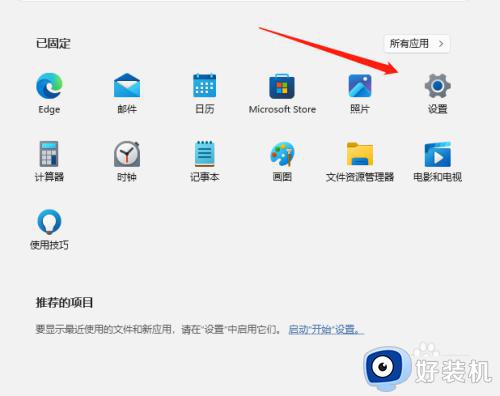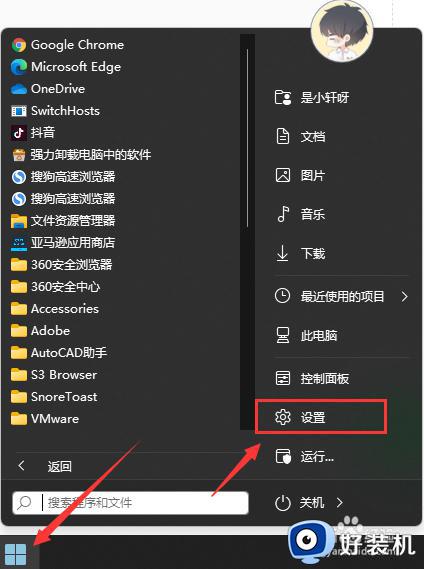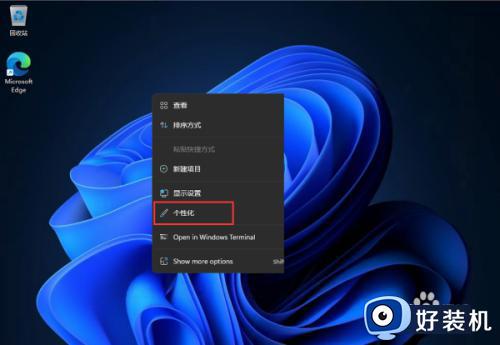windows11怎么把开始移到左边 win11将开始移动到左侧的操作方法
时间:2023-11-28 09:51:43作者:zheng
在win11电脑中,任务栏的开始按钮被默认设置在了中间,很多用户都永不习惯这个布局,有些用户就想要将win11电脑的开始按钮移动带左侧,但是却不知道win11将开始移动到左侧的操作方法,今天小编就教大家windows11怎么把开始移到左边,如果你刚好遇到这个问题,跟着小编一起来操作吧。
推荐下载:windows11镜像下载
方法如下:
1、鼠标右击任务栏,从列表中选择“任务栏设置“项。
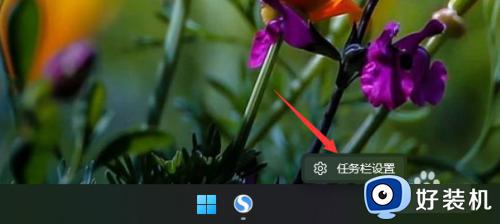
2、在随后弹出的”设置“界面中,直接展开”任务栏行为“列表。
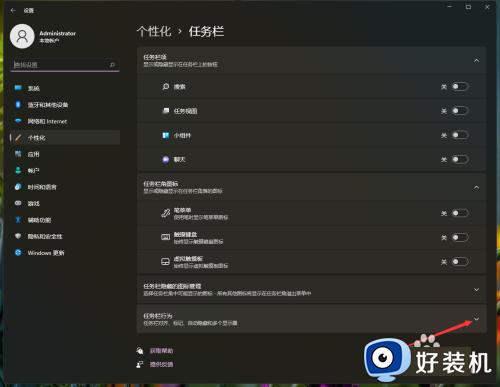
3、此时就可以找到”任务栏对齐“设置选项,在此点击”居中“下拉列表,从中选择”靠左“选项。
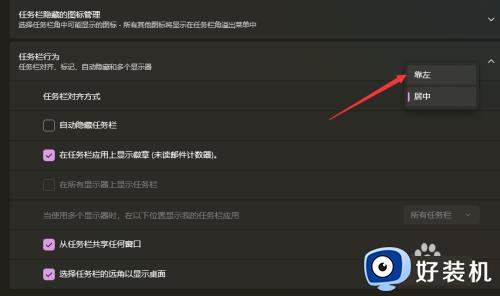
4、最后,就会发现,任务栏已成功设置为靠左对齐方式,效果如图所示:
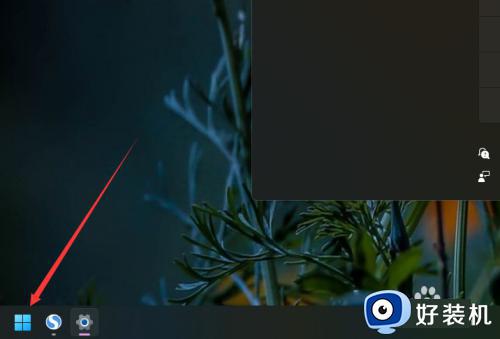
以上就是windows11怎么把开始移到左边的全部内容,有遇到相同问题的用户可参考本文中介绍的步骤来进行修复,希望能够对大家有所帮助。